Реляционные СУБД в Visual FoxPro 8
Команда Paste Special
Для размещения в поле типа General (Общий) OLE-объекта со связью с помощью команды Paste Special (Специ&чьная вставка), выполните следующие действия:
- Откройте приложение-сервер и запомните связываемый объект во временном буфере Windows.
- Откройте окно редактирования поля типа General (Общий).
- В меню Edit (Правка) выберите команду Paste Special (Специальная вставка). На экране открывается диалоговое окно Специальная вставка (рис. 21.11). Объект, находящийся во временном буфере Windows, описан в диалоговом окне как Источник. В списке Как перечислены допустимые форматы для этого объекта.
- Чтобы связать объект с его оригиналом на сервере, установите опцию Вставить связь.
- Выберите из списка Как формат объекта. Ссылка на объект запоминается в поле типа General (Общий). При каждом изменении оригинала объекта на сервере объект, выводимый в приложении Visual FoxPro, будет автоматически обновляться. Если в момент изменения оригинала приложение Visual FoxPro не открыто, обновление произойдет при первом же открытии приложения Visual FoxPro.
- Нажмите кнопку ОК для закрытия диалогового окна Специальная вставка.
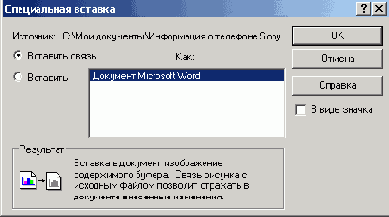
Рис. 21.11. Диалоговое окно Специальная вставка
Ссылка на OLE-объект, запоминаемая в поле типа General (Общий), содержит имя файла (включая путь к нему) оригинала объекта на сервере. Если вы измените имя этого файла, перенесете или удалите его, связь разрывается. Для восстановления связи необходимо воспользоваться командой Links (Связи) из меню Edit.
Совет
Для изменения объекта в поле типа General (Общий) со связанного на внедренный необходимо удалить объект из поля с помощью команды Cut (Вырезать) из меню Edit (Правка), а после этого вставить объект обратно в поле, но без связывания.
Если OLE-объект был размещен со связью, диалоговое окно Связи позволяет изменить или удалить установленную связь (рис. 21.12). Для его просмотра откройте требуемую таблицу, перейдите в поле со связанным объектом и в меню Edit (Правка) выберите команду Links (Связи).
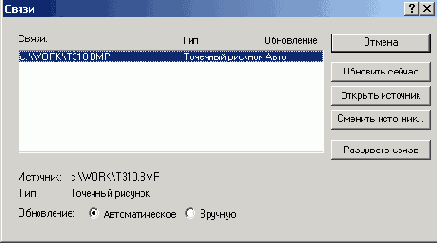
Рис. 21.12. Диалоговое окно Связи
В списке Связи представлены все связи объекта в табличном виде с указанием пути и имени файла источника, а также типа объекта и режима обновления связи.
В диалоговом окне размещены кнопки, назначение которых описано в табл. 21.1.
Таблица 21.1. Назначение кнопок диалогового окна Связи
| Кнопка | Назначение |
| Обновить сейчас | Обновляет выделенную связь |
| Открыть источник | Открывает исходный файл для выделенной связи |
| Сменить источник | Заменяет исходный файл для выделенной связи, с помощью диалогового окна Смена источника |
| Разорвать связь | Разрывает указанную связь. В результате объект становится статическим, не допускающим изменения или обновления |
Переключатель Обновление определяет режим обновления связи и содержит две опции: Автоматическое, Вручную. При установленной опции Автоматическое обновление связанных объектов осуществляется автоматически. Если установлена опция Вручную, тогда для обновления объектов необходимо нажать кнопку Обновить сейчас.